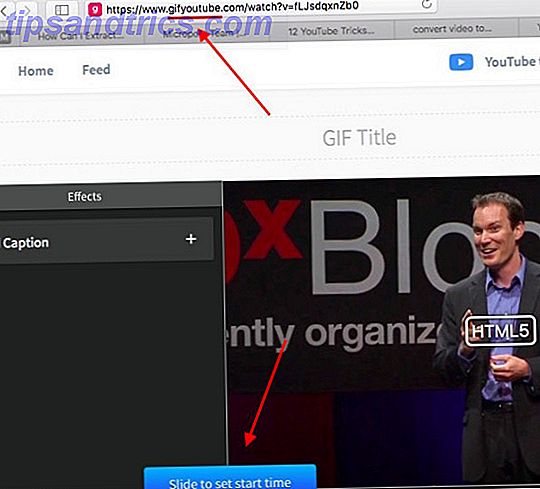Εάν είστε ένας άπληστος χρήστης Trello, τότε πιθανόν να γνωρίζετε τα πλεονεκτήματα των power-ups για αύξηση της παραγωγικότητάς σας. Μπορείτε να συνδέσετε εύχρηστα εργαλεία όπως το Butler Automate κουραστικές εργασίες στο Trello με αυτό το καταπληκτικό bot Αυτοματοποιήστε τις κουραστικές εργασίες στο Trello με αυτό το καταπληκτικό bot Trello είναι ένα απλό εργαλείο για τη διαχείριση έργων και εργασιών, αλλά γίνεται ακόμα πιο εύκολο με το φανταστικό εργαλείο αυτοματισμού που ονομάζεται Butler. Διαβάστε περισσότερα, Asana, Evernote και GitHub για να κάνετε τα έργα σας πιο ομαλά.
Τώρα, ίσως επιθυμείτε να σχεδιάσετε, να δημιουργήσετε και να μοιραστείτε ένα έντυπο από το Trello για να παρακολουθήσετε διαφορετικά έργα;
Η ενεργοποίηση μπορεί να συνδυάσει τη δύναμη του Trello με ένα εργαλείο δημιουργίας φόρμας που ονομάζεται JotForm. Με αυτή την φοβερότητα στον έλεγχό σας, μπορείτε να κάνετε όμορφες μορφές χωρίς να αφήσετε ποτέ το Trello.
Τι JotForm είναι όλα σχετικά
Με λίγα λόγια, το JotForm είναι ένας οικοδόμος online φόρμας JotForm: Εύκολο εργαλείο δημιουργίας φόρμας JotForm: Εύκολο εργαλείο δημιουργίας φόρμας Διαβάστε περισσότερα που σας επιτρέπει να δημοσιεύετε έντυπα και να συλλέγετε τα δεδομένα. Αυτό το καταπληκτικό εργαλείο κάνει τη δημιουργία φόρμων για την επιχείρησή σας, την εταιρεία ή τον οργανισμό σας εξαιρετικά απλή.
Μπορείτε να επωφεληθείτε από τα χαρακτηριστικά όπως τα πρότυπα φόρμας, τα χρήσιμα γραφικά στοιχεία και τα ελκυστικά θέματα. Εγγραφείτε δωρεάν για να το δοκιμάσετε και να χτίσετε πέντε έντυπα δωρεάν. Εάν αποφασίσετε να σας αρέσει το JotForm, ελέγξτε τις προσιτές επιλογές τιμολόγησης.
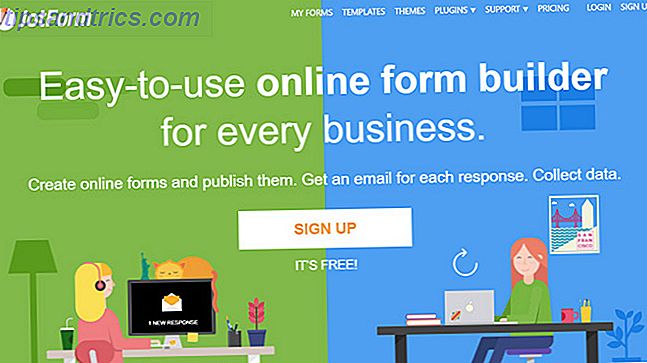
Συνδέοντας το λογαριασμό JotForm με το Trello, μπορείτε να δημιουργήσετε φόρμες σε λίγα μόνο λεπτά.
Συνδεθείτε το Trello και το JotForm
Μόλις εγγραφείτε για λογαριασμό JotForm, η σύνδεση με το Trello είναι εύκολη. Εάν χρησιμοποιείτε το Trello δωρεάν 10 Μοναδικές χρήσεις του Trello εκτός από τη Διαχείριση Έργων 10 Μοναδικές χρήσεις του Trello Εκτός από τη Διαχείριση Έργων Το Trello είναι μια χαρά του εραστή του καταλόγου. Η προσέγγισή της σε επίπεδο Kanban δεν είχε ως στόχο μόνο τη διαχείριση έργων. Μη μας πιστεύετε; Κοιτάξτε αυτές τις δέκα μοναδικές χρήσεις του Trello. Διαβάστε περισσότερα, λάβετε υπόψη ότι σας επιτρέπεται μία ενεργοποίηση ανά ταμπλό χωρίς χρέωση. Για απεριόριστα power-ups, μπορείτε να ρίξετε μια ματιά στα πληρωμένα σχέδια τους.
Για να ξεκινήσετε με το JotForm για το Trello, συνδεθείτε στο λογαριασμό σας στο Trello. Επιλέξτε την πλακέτα με την οποία θέλετε να προσθέσετε το JotForm και κάντε κλικ στο Εμφάνιση Μενού από την επάνω δεξιά γωνία. Επιλέξτε Power-Ups και μεταβείτε στο JotForm στη λίστα. Κάντε κλικ στην επιλογή Ενεργοποίηση και συνδεθείτε στο λογαριασμό σας JotForm.

Δημιουργήστε την πρώτη σας φόρμα
Όταν είστε έτοιμοι να δημιουργήσετε μια φόρμα επιλέξτε μια τρέχουσα κάρτα ή δημιουργήστε μια νέα. Θα δείτε την ενεργοποίηση του JotForm στη δεξιά πλευρά. Κάντε κλικ στο κουμπί JotForm και, στη συνέχεια, επιλέξτε Δημιουργία νέας φόρμας . Στη συνέχεια, μπορείτε να αποφασίσετε να αρχίσετε να χρησιμοποιείτε ένα πρότυπο ή μια κενή φόρμα.

Βήμα 1: Περιήγηση προτύπων φόρμας
Το JotForm προσφέρει πάνω από 7.500 πρότυπα για να διαλέξετε, ώστε να μπορείτε να βρείτε ακριβώς αυτό που χρειάζεστε. Μπορείτε να περιηγηθείτε στα πρότυπα ανά κλάδο ή τύπο. Οι επιλογές είναι εκτεταμένες από τις επιχειρήσεις και τις βιομηχανίες ακίνητης περιουσίας έως τις έρευνες και τους τύπους των εντύπων επικοινωνίας.
Μπορείτε να φιλτράρετε τα πρότυπα ανά γλώσσα και να τα ταξινομήσετε σε δημοφιλείς ή πρόσφατες φόρμες. Αν έχετε συγκεκριμένο τύπο φόρμας, χρησιμοποιήστε το εργαλείο αναζήτησης.

Μόλις βρείτε ένα πρότυπο που θέλετε, κάντε κλικ στην επιλογή Χρήση προτύπου για να το επιλέξετε και, στη συνέχεια, Συνέχεια στο κάτω μέρος. Στη συνέχεια θα επιστρέψετε στην κάρτα σας Trello όπου θα δείτε έναν σύνδεσμο προς τη φόρμα στο πλαίσιο του JotForm Builder. Απλά κάντε κλικ στον σύνδεσμο για να προσαρμόσετε τη φόρμα σας.
Βήμα 2: Σχεδιάστε την πρώτη σας φόρμα
Θα χρησιμοποιήσουμε το πρότυπο εγγραφής απλού συμβάντος για αυτήν την άσκηση, ώστε να μπορείτε να δείτε τις διαθέσιμες εξαιρετικές δυνατότητες. Και αν ξεκινήσετε με μια κενή μορφή, θα έχετε τις ίδιες επιλογές.
Υπάρχουν τρεις καρτέλες στην κορυφή του Builder JotForm για τη δημιουργία, τις ρυθμίσεις και τη δημοσίευση. Ξεκινώντας με την καρτέλα Κατασκευή, μπορείτε να αναδιατάξετε τα στοιχεία, να προσαρμόσετε τις ιδιότητες στοιχείων, να προσθέσετε νέα στοιχεία και να διαμορφώσετε τη φόρμα με το Designer φόρμας.

Αναδιάταξη στοιχείων
Για να αναδιατάξετε τα στοιχεία, απλώς κάντε κλικ στο πλαίσιο ερωτήσεων και, στη συνέχεια, μεταφέρετε και τοποθετήστε τη νέα θέση στη φόρμα. Μπορείτε επίσης να κάνετε κλικ στο εικονίδιο κάδου απορριμμάτων αν θέλετε να το διαγράψετε από τη φόρμα.

Αλλάξτε τις ιδιότητες στοιχείων
Για να προσαρμόσετε τις ιδιότητες στοιχείων, κάντε κλικ στο εικονίδιο με το γρανάζι στη δεξιά πλευρά του στοιχείου στη φόρμα. Ανάλογα με τον τύπο του στοιχείου, θα δείτε μια διαφορετική ποικιλία επιλογών.
Για παράδειγμα, οι Γενικές ιδιότητες πλήρους ονόματος σας επιτρέπουν να δώσετε την ερώτηση σε ένα όνομα, να ευθυγραμμίσετε την ετικέτα, να κάνετε την απάντηση, να προσαρμόσετε τις υπο-ετικέτες και να αντιγράψετε την ερώτηση. Μπορείτε επίσης να απαιτήσετε ένα μεσαίο όνομα, πρόθεμα ή κατάληξη, χρήση εντολών θέσης και κείμενο εισαγωγής.

Προσθέστε ένα στοιχείο φόρμας
Για να προσθέσετε ένα στοιχείο φόρμας, κάντε κλικ στο σύμβολο συν στα αριστερά και επιλέξτε το στοιχείο σας. Μπορείτε να επιλέξετε από βασικές, όπως όνομα και διεύθυνση, τύπους ερωτήσεων, όπως πολλαπλές επιλογές, ή στοιχεία έρευνας, όπως μια βαθμολογία κλίμακας.
Εάν χρησιμοποιείτε ένα πρότυπο πληρωμής, μπορείτε να συμπεριλάβετε στοιχεία για το Square, το PayPal και το WePay. Μπορείτε επίσης να ελέγξετε τα widget φόρμας για το Google Analytics, το E-Signature και το SoundCloud.

Είτε κάντε κλικ στο στοιχείο είτε σύρετέ το στη φόρμα σας και έπειτα επιλέξτε το εικονίδιο με το γρανάζι για να προσαρμόσετε τις ιδιότητες όπως περιγράφεται παραπάνω.
Στυλ της φόρμας σας
Για να ανοίξετε τον Σχεδιαστή Φόρμας, κάντε κλικ στο κουμπί κυλίνδρου χρωματισμού επάνω δεξιά. Έχετε μια ωραία επιλογή από επιλογές για να κάνετε τη φόρμα σας ελκυστική. Επιλέξτε ένα συνδυασμό χρωμάτων ή συγκεκριμένα χρώματα για τη σελίδα, τη φόρμα, τη γραμματοσειρά και το φόντο ή μεταφορτώστε τις εικόνες σας για μια εξατομικευμένη εμφάνιση.

Μπορείτε να αλλάξετε το πλάτος της φόρμας, την ευθυγράμμιση της ετικέτας, την απόσταση ερωτήσεων και τον τύπο κουμπιού στην καρτέλα Στυλ . Υπάρχει επίσης μια καρτέλα CSS αν έχετε ένα φύλλο στυλ 11 Θέματα ιστού CSS: Μην ξεκινήσετε από το μηδέν! 11 τοποθεσίες προτύπων CSS: Μην ξεκινήσετε από το μηδέν! Υπάρχουν χιλιάδες ελεύθερα πρότυπα CSS διαθέσιμα στο διαδίκτυο, τα οποία ενσωματώνουν όλες τις σύγχρονες τάσεις και τεχνολογίες σχεδίασης. Μπορείτε να τα χρησιμοποιήσετε στην αρχική τους μορφή ή να τα προσαρμόσετε ώστε να τα καταστήσετε δικά σας. Διαβάστε περισσότερα που θέλετε να χρησιμοποιήσετε και μια καρτέλα Θέματα για πρόσθετες επιλογές εμφάνισης.
Βήμα 3: Προσαρμόστε τις ρυθμίσεις φόρμας
Η καρτέλα Ρυθμίσεις περιέχει μια επιλογή επιλογών για τη φόρμα σας χωρισμένη σε πέντε ενότητες. Πρώτα είναι οι γενικές Ρυθμίσεις φόρμας όπου μπορείτε να δώσετε στη φόρμα σας έναν τίτλο και να επιλέξετε μια κατάσταση από το Enabled ή Disabled. Οι επιλογές Απενεργοποιημένες περιλαμβάνουν την ημερομηνία, το όριο υποβολής ή και τα δύο.

Στη συνέχεια, ελέγξτε τον τομέα των συνθηκών όπου μπορείτε να δημιουργήσετε λογική υπό όρους. Παραδείγματα περιλαμβάνουν την εμφάνιση ή την απόκρυψη πεδίων, την ενημέρωση ή τον υπολογισμό πεδίων και την παράκαμψη ή την απόκρυψη σελίδων - όλα βασίζονται σε συνθήκες.

Η ενότητα " Ηλεκτρονικά μηνύματα " είναι όπου μπορείτε να ρυθμίσετε τις ειδοποιήσεις για τον εαυτό σας με την υποβολή της φόρμας και έναν αυτόματο ανταποκριτή για τους συμμετέχοντες σας. Καθένας από αυτούς τους τύπους email είναι επεξεργάσιμος ώστε να μπορείτε να δημιουργήσετε το ακριβές μήνυμα που θέλετε.

Εάν θέλετε να συνδέσετε συγκεκριμένες εφαρμογές, όπως το Google Drive, το Dropbox, το MailChimp ή το Salesforce, κατευθυνθείτε στην περιοχή " Ενσωμάτωση ". Επιλέξτε την εφαρμογή και, στη συνέχεια, ακολουθήστε τις υποδείξεις για να επαληθεύσετε τον λογαριασμό σας.

Η τελευταία ενότητα στις Ρυθμίσεις είναι η Σελίδα Ευχαριστιών . Μπορείτε να την ενεργοποιήσετε ή να την ανακατευθύνετε σε έναν εξωτερικό σύνδεσμο. Αν το ενεργοποιήσετε, μπορείτε να προσαρμόσετε το κείμενο και την εμφάνιση μέσα στον απλό επεξεργαστή.

Βήμα 5: Δημοσιεύστε τη φόρμα σας
Η τελευταία καρτέλα, Δημοσίευση, είναι όπου θα πάτε όταν η φόρμα σας είναι έτοιμη να διανεμηθεί. Μπορείτε να επιλέξετε Γρήγορη κοινή χρήση, η οποία σας παρέχει έναν σύνδεσμο στη φόρμα σας μαζί με τις επιλογές κοινής χρήσης κοινωνικών μέσων.

Μπορείτε να επιλέξετε Ενσωμάτωση που σας δίνει τον σύνδεσμο ενσωμάτωσης για τον ιστότοπό σας. Επιπλέον, μπορείτε να αποκτήσετε τον πηγαίο κώδικα, να βάλετε τη φόρμα σε iFrame ή να προσθέσετε πρώτα ένα κουμπί ανάδρασης.

Εάν θέλετε να δημοσιεύσετε τη φόρμα σας σε πλατφόρμα τρίτου μέρους, έχετε αυτές τις επιλογές στην περιοχή Πλατφόρμες . Επιλέξτε από το Tumblr, το Joomla, το Blogger και πολλές άλλες παρόμοιες πλατφόρμες.

Βήμα 6: Προεπισκόπηση της φόρμας
Σε οποιοδήποτε σημείο της διαδικασίας, μπορείτε να κάνετε προεπισκόπηση της φόρμας σας γρήγορα. Ενεργοποιήστε τη φόρμα προεπισκόπησης στην κορυφή για να δείτε τη δημιουργία σας. Μπορείτε επίσης να το δείτε γεμάτο κάνοντας κλικ στο κουμπί Συμπλήρωση φόρμας στο επάνω αριστερό μέρος.

Όταν ολοκληρώσετε την προεπισκόπηση, απλώς σπρώξτε το κουμπί Προεπισκόπηση φόρμας . Στη συνέχεια, θα επιστρέψετε στην καρτέλα και την ενότητα στην οποία βρισκόσασταν πριν από την προεπισκόπηση.
Ανατρέξτε στις απαντήσεις των συμμετεχόντων
Ενώ μπορείτε να δημιουργήσετε γρήγορα και εύκολα τη φόρμα σας χωρίς να αφήσετε το Trello, θα πρέπει να επισκεφθείτε το JotForm για να δείτε τις απαντήσεις σας. Προχωρήστε στον ιστότοπο για να συνδεθείτε και θα δείτε αμέσως μια λίστα των εντύπων σας. Στη συνέχεια, επιλέξτε τη φόρμα σας, κάντε κλικ στο κουμπί Περισσότερα και επιλέξτε Προβολή υποβολών .

Από εκεί, μπορείτε να παρακολουθήσετε κάθε υποβολή ξεχωριστά, να εκτυπώσετε ένα αν χρειαστεί ή να το κατεβάσετε ως PDF. Αν μετακινηθείτε κάτω από τις υποβολές, θα δείτε έναν πίνακα με όλα τα στοιχεία. Από εκεί μπορείτε να τα κατεβάσετε και ως PDF, CSV ή στο Excel.

Μπορείτε επίσης να ρίξετε μια ματιά στο Form Analytics από το μενού Περισσότερα . Ελέγξτε τις απαντήσεις και τις απόψεις, δείτε την κυκλοφορία, δείτε τις συσκευές που χρησιμοποιήθηκαν και ελέγξτε τις τοποθεσίες και τις πλατφόρμες.

Το Trello και το JotForm κάνουν τη δημιουργία φόρμας εύκολη
Όταν εργάζεστε σε ένα έργο Trello Ένας οδηγός για το Trello για τη ζωή και τη διαχείριση του έργου Ένας οδηγός για το Trello για τη ζωή και τη διαχείριση του έργου Το Trello μπορεί να σας βοηθήσει να οργανωθείτε. Είναι ένα δωρεάν εργαλείο για τη διαχείριση κάθε είδους έργου. Διαβάστε αυτό τον οδηγό για να κατανοήσετε τη βασική του δομή, την πλοήγηση και τον τρόπο με τον οποίο το Trello μπορεί να σας βοηθήσει. Διαβάστε περισσότερα και αποφασίστε ότι χρειάζεστε μια φόρμα για να προχωρήσετε, το JotForm κάνει το τέχνασμα. Ποτέ δεν πρέπει να αφήσετε το Trello να δημιουργήσει τη φόρμα σας από την αρχή μέχρι το τέλος. Και μπορείτε να επεξεργαστείτε τις φόρμες σας οποιαδήποτε στιγμή μέσα στο Trello χρησιμοποιώντας το κουμπί της κάρτας JotForm.
Έχετε δοκιμάσει ακόμα το συνδυασμό Trello και JotForm; Εάν ναι, ποιες είναι οι σκέψεις σας σχετικά με αυτή τη συνεργασία για τη δημιουργία της φόρμας; Ενημερώστε μας στα σχόλια παρακάτω!